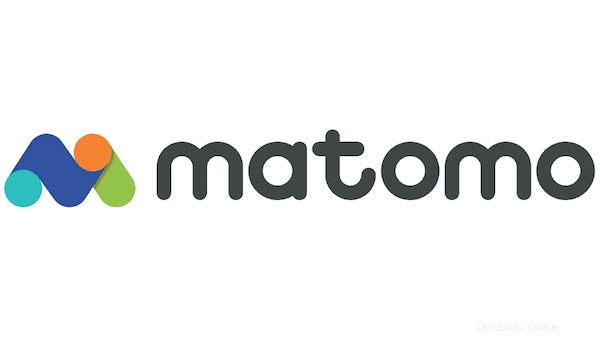
In questo tutorial, ti mostreremo come installare Matomo su Debian 11. Per chi non lo sapesse, Matomo (ex Piwik) è una piattaforma di analisi open source, un alternativa aperta a Google Analytics. Fornisce agli utenti rapporti dettagliati sui loro siti Web, sui motori di ricerca e sulle parole chiave utilizzate dai visitatori, sulla loro lingua e posizione geografica, sulle pagine visitate e molto altro. Matomo offre molte funzionalità come Google AdWords, Facebook Ads, Yahoo, Search Marketing, API di monitoraggio e reporting e costo per clic (CPC).
Questo articolo presuppone che tu abbia almeno una conoscenza di base di Linux, sappia come usare la shell e, soprattutto, che ospiti il tuo sito sul tuo VPS. L'installazione è abbastanza semplice e presuppone che tu sono in esecuzione nell'account root, in caso contrario potrebbe essere necessario aggiungere 'sudo ' ai comandi per ottenere i privilegi di root. Ti mostrerò passo dopo passo l'installazione della piattaforma di analisi open source Matomo su una Debian 11 (Bullseye).
Prerequisiti
- Un server che esegue uno dei seguenti sistemi operativi:Debian 10 o Debian 11.
- Si consiglia di utilizzare una nuova installazione del sistema operativo per prevenire potenziali problemi.
- Accesso SSH al server (o semplicemente apri Terminal se sei su un desktop).
- Un
non-root sudo usero accedere all'root user. Ti consigliamo di agire comenon-root sudo user, tuttavia, poiché puoi danneggiare il tuo sistema se non stai attento quando agisci come root.
Installa Matomo su Debian 11 Bullseye
Passaggio 1. Prima di installare qualsiasi software, è importante assicurarsi che il sistema sia aggiornato eseguendo il seguente apt comandi nel terminale:
sudo apt update sudo apt upgrade
Passaggio 2. Installazione dello stack LAMP.
È richiesto un server LAMP Debian 11. Se non hai installato LAMP, leggi il nostro tutorial precedente per installare Server LAMP su Debian 11.
Passaggio 3. Installazione di Matomo su Debian 11.
Per impostazione predefinita, Matomo non è disponibile sul repository di base di Debian 11. Quindi, ora scarichiamo l'ultima versione stabile di Matomo dalla pagina ufficiale:
sudo mkdir -p /var/www/matomo wget http://builds.matomo.org/matomo-latest.zip
Avanti, decomprimi il file scaricato e sposta i file estratti:
sudo unzip matomo-latest.zip sudo mv matomo/* /var/www/matomo
Dovremo modificare alcune autorizzazioni per le cartelle:
sudo chown -R www-data:www-data /var/www/matomo sudo chmod -R 755 /var/www/matomo
Passaggio 4. Configurazione di MariaDB.
Per impostazione predefinita, MariaDB non è protetto. Puoi proteggere MariaDB usando mysql_secure_installation sceneggiatura. Dovresti leggere attentamente e sotto ogni passaggio che imposterà la password di root, rimuoverà gli utenti anonimi, non consentirà l'accesso root remoto e rimuoverà il database di test e l'accesso per proteggere MariaDB:
mysql_secure_installation
Configuralo in questo modo:
- Set root password? [Y/n] y - Remove anonymous users? [Y/n] y - Disallow root login remotely? [Y/n] y - Remove test database and access to it? [Y/n] y - Reload privilege tables now? [Y/n] y
Avanti, dovremo accedere alla console MariaDB e creare un database per Matomo. Esegui il comando seguente:
mysql -u root -p
Questo ti chiederà una password, quindi inserisci la tua password di root MariaDB e premi Invio. Una volta effettuato l'accesso al server del database, devi creare un database per l'installazione di Matomo:
MariaDB [(none)]> CREATE DATABASE matomo_db; MariaDB [(none)]> CREATE USER 'matomo_user'@'localhost' IDENTIFIED BY 'your-strong-password'; MariaDB [(none)]> GRANT ALL PRIVILEGES ON matomo_db.* to matomo_user@'localhost'; MariaDB [(none)]> FLUSH PRIVILEGES; MariaDB [(none)]> exit
Passaggio 5. Configura Apache.
Ora crea un file di configurazione dell'host virtuale Apache per servire Matomo. Puoi crearlo con il seguente comando di seguito:
sudo nano /etc/apache2/sites-available/matomo.conf
Aggiungi il seguente file:
<VirtualHost *:80> ServerAdmin [email protected] ServerName your-domain.com DocumentRoot /var/www/matomo/ <Directory /var/www/matomo> DirectoryIndex index.php Options FollowSymLinks AllowOverride All Require all granted </Directory> <Files "console"> Options None Require all denied </Files> <Directory /var/www/matomo/misc/user> Options None Require all granted </Directory> <Directory /var/www/matomo/misc> Options None Require all denied </Directory> <Directory /var/www/matomo/vendor> Options None Require all denied </Directory> ErrorLog ${APACHE_LOG_DIR}/matomo_error.log CustomLog ${APACHE_LOG_DIR}/matomo_access.log combined </VirtualHost>
Salva e chiudi il file, quindi riavvia il server web Apache in modo che avvengano le modifiche:
sudo a2ensite matomo.conf sudo a2enmod rewrite ssl sudo systemctl restart apache2
Passaggio 6. Installazione dei certificati Let's Encrypt.
Per prima cosa, installa Certbot sul tuo sistema Debian usando il seguente comando:
sudo apt install certbot python3-certbot-apache
Quindi, genera i certificati, con il seguente comando:
sudo certbot --apache -d [your-domain.com]
Ti verrà quindi richiesto di inserire un indirizzo email per il certificato. Dopo averlo inserito devi accettare i T&C e decidere se desideri condividere la tua email indirizzo con la Electronic Frontier Foundation. Quest'ultimo passaggio è facoltativo. Una volta completato, ricarica nuovamente Apache per caricare tutte le nuove configurazioni.
Passaggio 7. Configura Firewall.
Per impostazione predefinita, il firewall UFW è abilitato su Debian. A seconda del file di configurazione dell'host virtuale Apache, apri le porte 80 e 443 per consentire il traffico HTTP e HTTPS:
sudo ufw allow 80/tcp sudo ufw allow 443/tcp sudo ufw reload
Passaggio 8. Accesso all'interfaccia Web di Matomo.
Una volta installato correttamente, apri il browser web e accedi a Matomo utilizzando l'URL https://your-domian.com . Verrai reindirizzato alla pagina dell'interfaccia di Matomo:
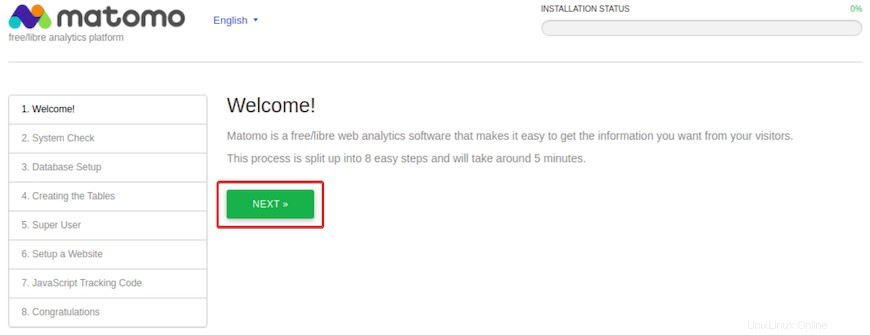
Congratulazioni! Hai installato con successo Matomo. Grazie per aver utilizzato questo tutorial per installare l'ultima versione della piattaforma di analisi open source Matomo su Debian 11 Bullseye. Per ulteriore aiuto o informazioni utili, ti consigliamo controlla il sito Web ufficiale di Matomo.